在PDF文档中添加书签是PDF阅读或PDF编辑的基本操作,有时候PDF文档的页数是相当多的,为PDF文档添加书签可以大大提高PDF阅读效率和PDF编辑速率,那么今天就为大家介绍快速为PDF文档添加书签的3种方法!
事先需要准备一款福昕PDF编辑器,个人用户可以选用个人版,企业或需要更高级功能的可以选用高级版!
1、工具栏添加PDF书签
在福昕PDF编辑器顶部工具栏里有个“书签”按钮,在需要添加书签的PDF页面点击一下“书签”按钮就可以快速添加PDF书签了。
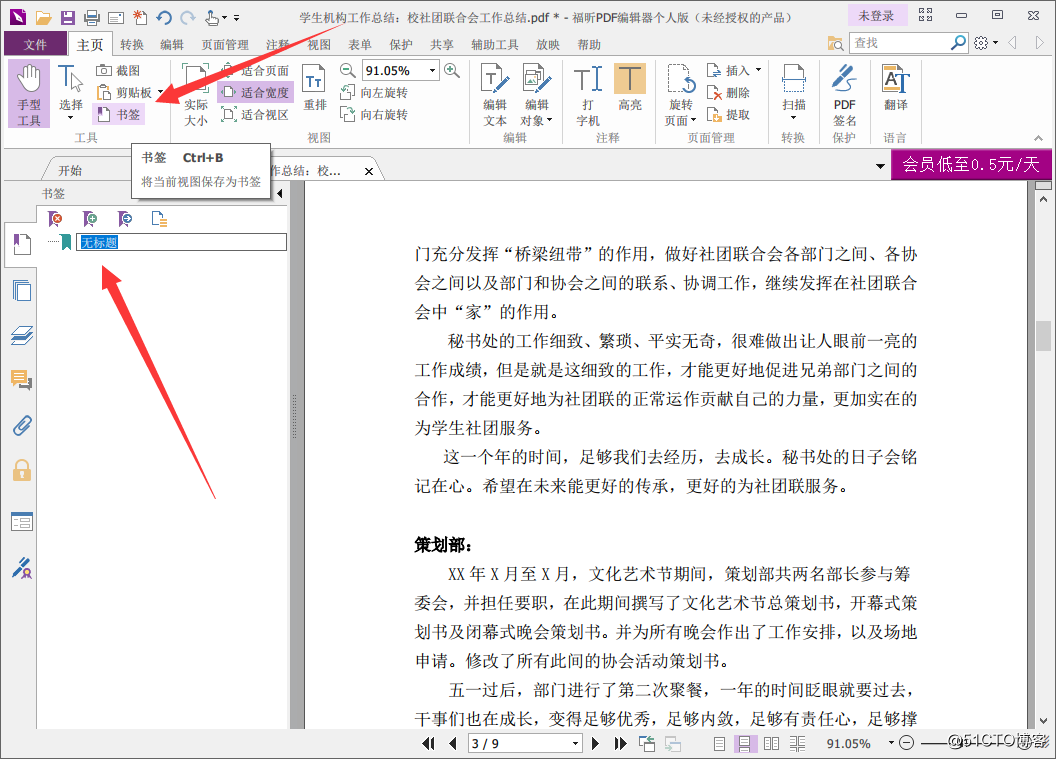
2、快捷键添加PDF书签
在福昕PDF编辑器里需要添加书签的PDF页面同时按下快捷键“Ctrl+B”键就可以快速添加PDF书签了,效果等同于工具栏。
3、侧边栏添加PDF书签
在福昕PDF编辑器里需要添加书签的PDF页面点击左侧边栏的书签管理标签,再点击第二个按钮就可以快速添加PDF书签了;
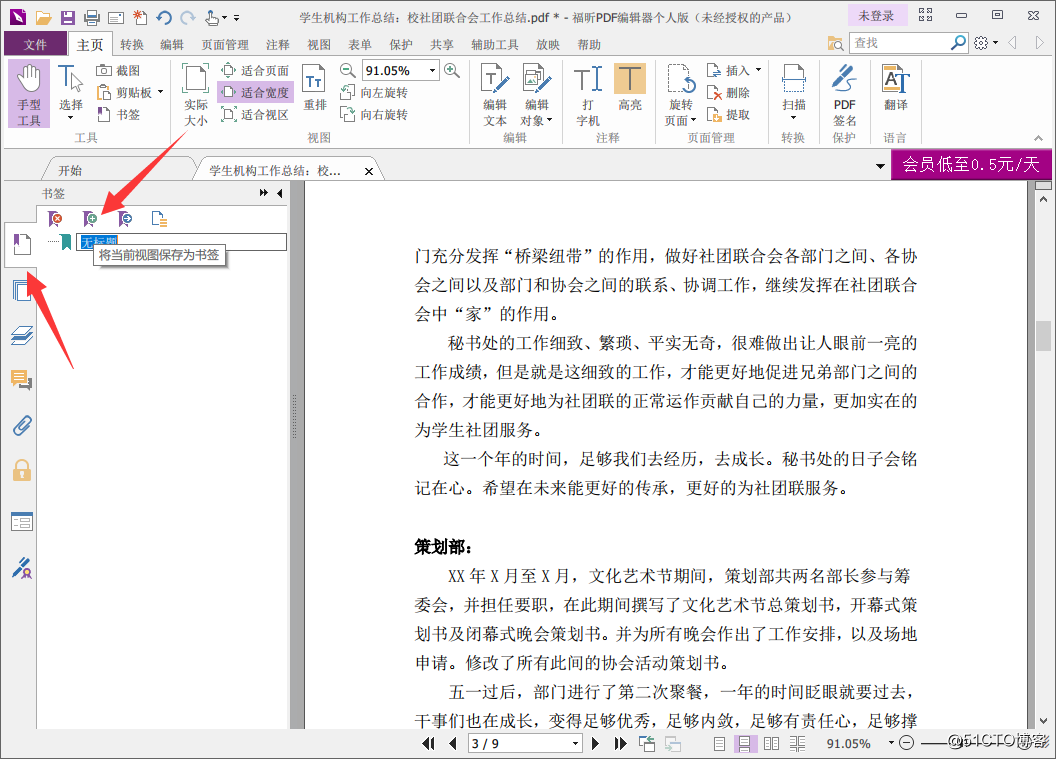
这个标签里不仅可以添加PDF书签,还有打印、剪切、删除等等管理PDF书签的功能。
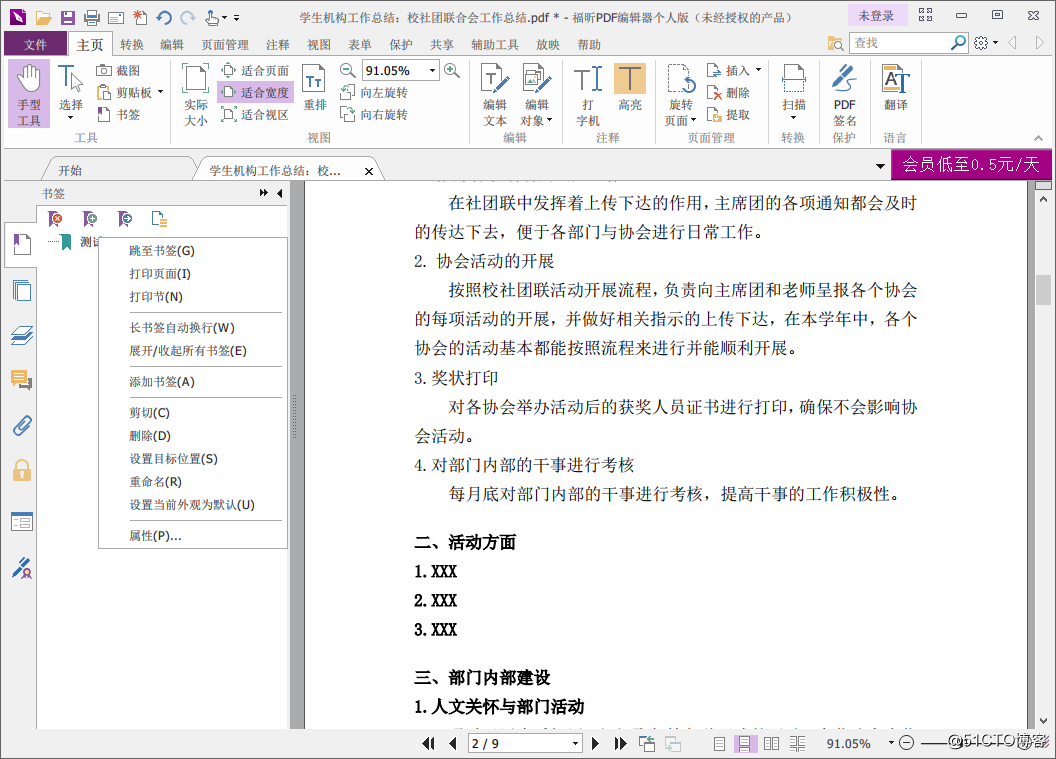
扫描二维码关注公众号,回复:
6389945 查看本文章


以上就是快速为PDF文档添加书签的3种方法了,大家可以多试试,选用自己最喜欢最习惯的方法来添加PDF书签吧。